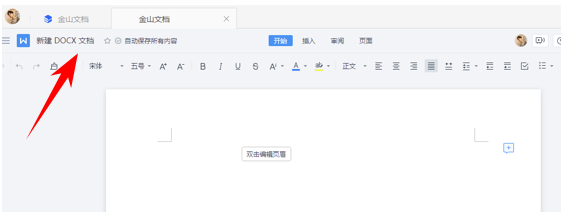本教程适用版本:WPS 365 点击免费使用
在利用金山文档进行日常办公的时候,会用到团队协作编辑文档这一功能,那我们现在来学习一下如何使用金山文档实现团队协作编辑文档。
首先,我们打开金山文档:
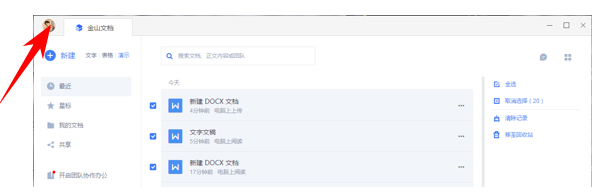 >>免费升级到企业版,赠超大存储空间
然后我们点击左上角“新建”,并点击下方“上传”,我们可以看到“文档”选项,我们点击:
>>免费升级到企业版,赠超大存储空间
然后我们点击左上角“新建”,并点击下方“上传”,我们可以看到“文档”选项,我们点击:
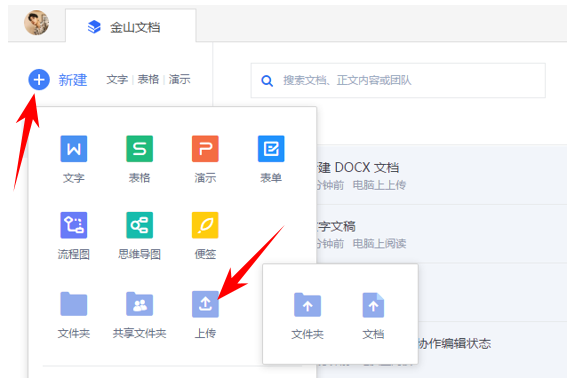 >>免费升级到企业版,赠超大存储空间
我们在文件夹中选择所需要上传的文件:
>>免费升级到企业版,赠超大存储空间
我们在文件夹中选择所需要上传的文件:
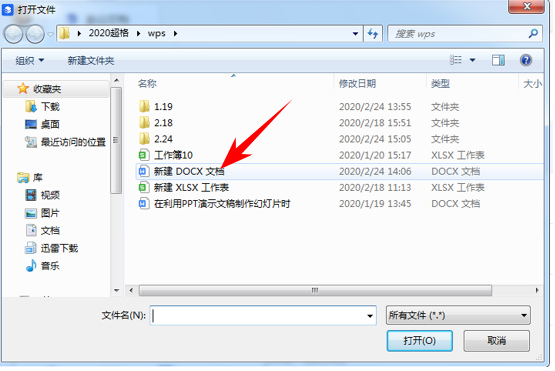 >>免费升级到企业版,赠超大存储空间
上传完成后我们点击此文档后方“。。。”便可看到下拉菜单,选择“协作”选项:
>>免费升级到企业版,赠超大存储空间
上传完成后我们点击此文档后方“。。。”便可看到下拉菜单,选择“协作”选项:
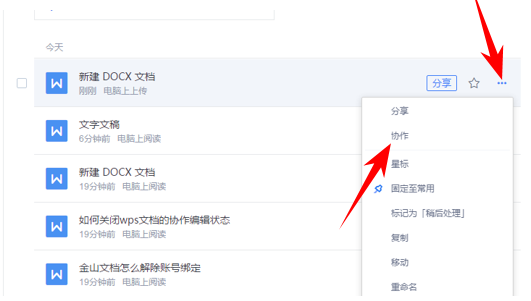 >>免费升级到企业版,赠超大存储空间
在协作对话框中我们可以添加协作者,邀请团队成员一起协作:
>>免费升级到企业版,赠超大存储空间
在协作对话框中我们可以添加协作者,邀请团队成员一起协作:
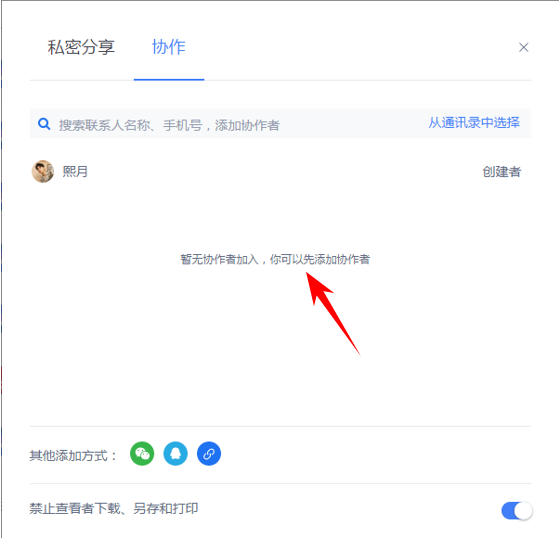 >>免费升级到企业版,赠超大存储空间
添加完成后,我们再次打开文档即可实现团队多人协作编辑这个文档:
>>免费升级到企业版,赠超大存储空间
添加完成后,我们再次打开文档即可实现团队多人协作编辑这个文档: